https://greenfunding.jp/focal/projects/8650?g_campaign_id=22235077422
家のLANに繋ぐだけで、自動的に複数HDDにバックアップ
こればっかりはMacユーザーに伝えておかなければ……と思いつつ、多忙にかまけてクラファン終了まであと1週間のところでのレポートとなってしまって申し訳ない。
結論から言うと、UGREENのNASyncはNASのドライブの一部を好きなサイズに区切って、MacのTime Machine用のドライブを作ることができる。このドライブをTime Machine用に設定すると、自宅Wi-Fiに入れば定期的にバックアップが作成されるという環境を作ることができる。往年のTime Capsuleと同じ状況というわけだが、NASだとドライブのサイズも自由自在だし、RAID設定しておけば、ドライブが壊れても安心という状況を作ることができる。
ちなみに、筆者はDXP4800 Plusで、8TBのHDDドライブ4台をRAID 6で利用しており、合計14.5TBを利用可能なのだが、そのうち約4TBをTime Machineに割当てている。
利用法を解説しよう。
まず、NASyncの『コントロールパネル>ファイルサービス>詳細設定』を開き、Bonjour(ボンジュール)サービスを有効にするにチェックマークを入れる。
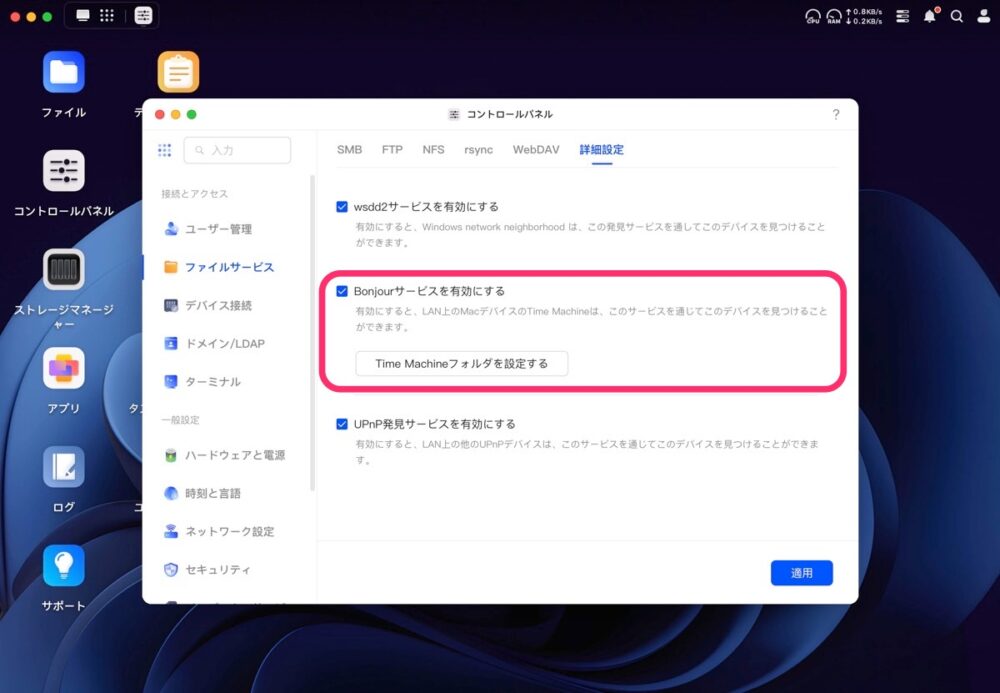
もう、長らく話題にしていないので、往年のマニアの人も忘れているかもしれないが、BonjourはでMac OS X 10.2 Jaguarから搭載されているアップルの技術のひとつ(当時はRendezvous(ランデブー)と呼ばれたが、商標の都合でMac OS X 10.4 TigerからBonjour)で、ネットワーク上の機器を自動的に見つけて、接続する仕組み。
これをオンにすることで、MacのTime Machineが自動的にDXP4800 Plusを見つけてくれるようになる。続いて、下の『Time Machineフォルダを設定する』をクリック。
そして、『+共有フォルダ』をクリックして、Time Machine用のフォルダを追加する。
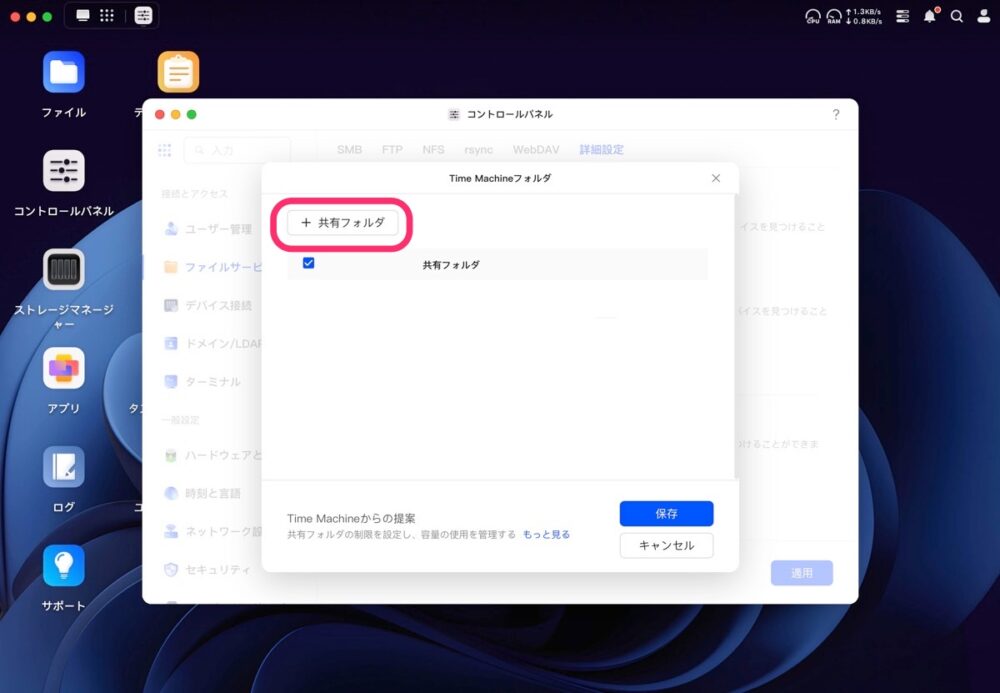
Time Machineフォルダの名前と場所を設定、そして最大容量を決めておく(これを決めないと無限に大きくなっていく。他の用途にも使うなら制限しておいた方がいい)。
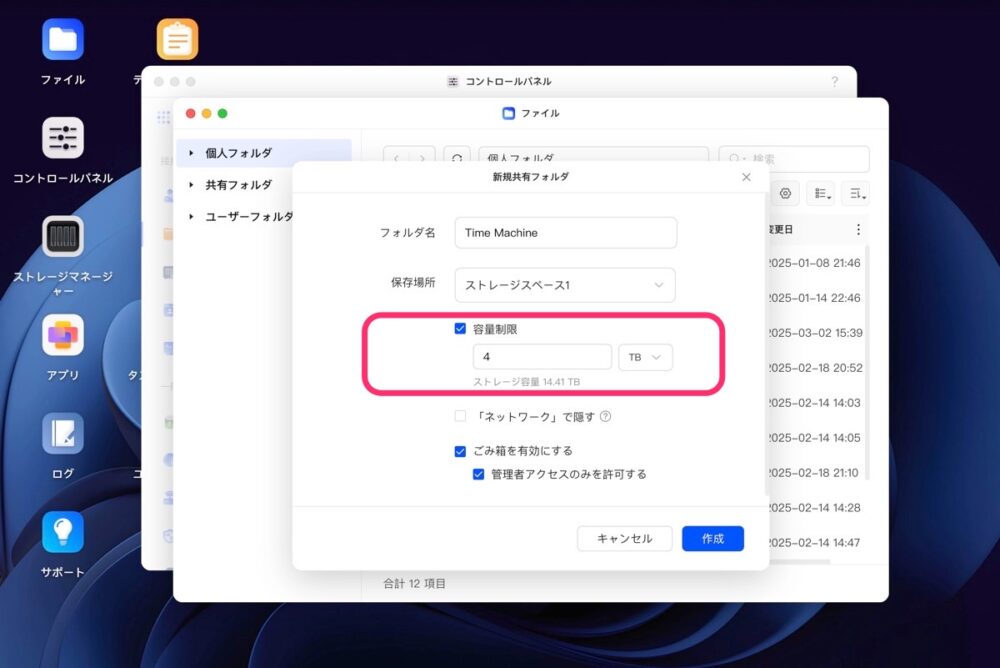
一般にTime Machineはバックアップ元のドライブの2倍ぐらいのサイズが良いとされており、筆者のMacは2TBなので、4TBに設定した。
これで、DXP4800 Plus側の設定は終わり。
あとは、通常どおり、Mac側からTime MachineのドライブにDXP4800 PlusのTime Machineフォルダを設定すればOK……のはずだった。
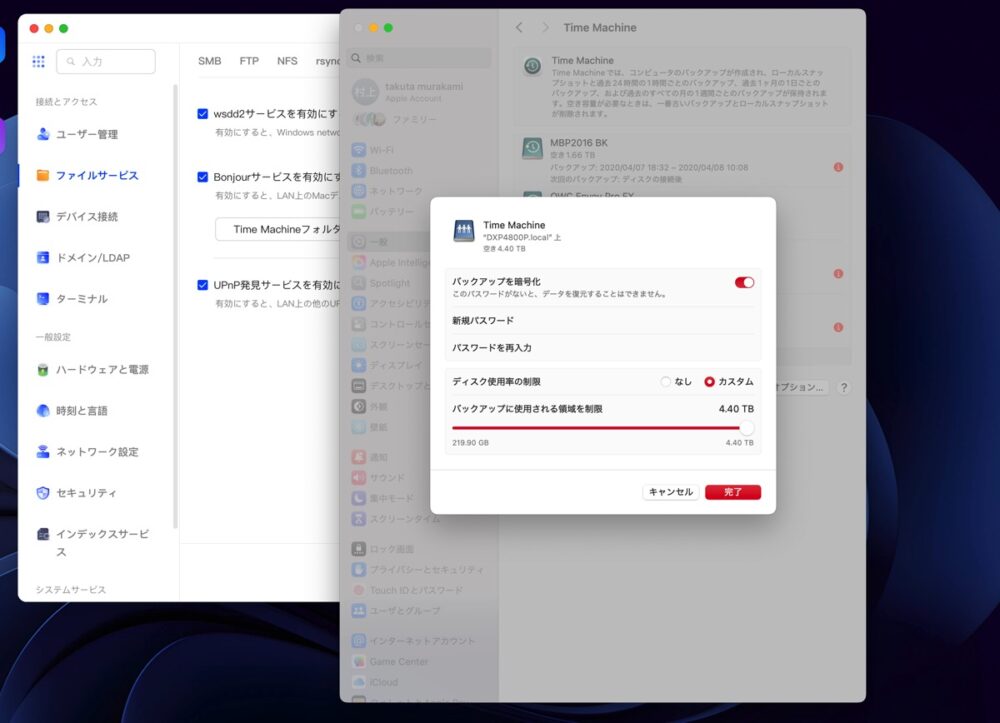
UGREENのNASyncでTime Machineを動作させる時の落とし穴
しかし、これだけでは1度目のバックアップは取得されたのだが、2度目以降のバックアップがエラーで終わってしまう。上手くいかなくて2週間ほど悩み続け、筆者はUGREENの担当者の方と何度もメールをやりとりした。
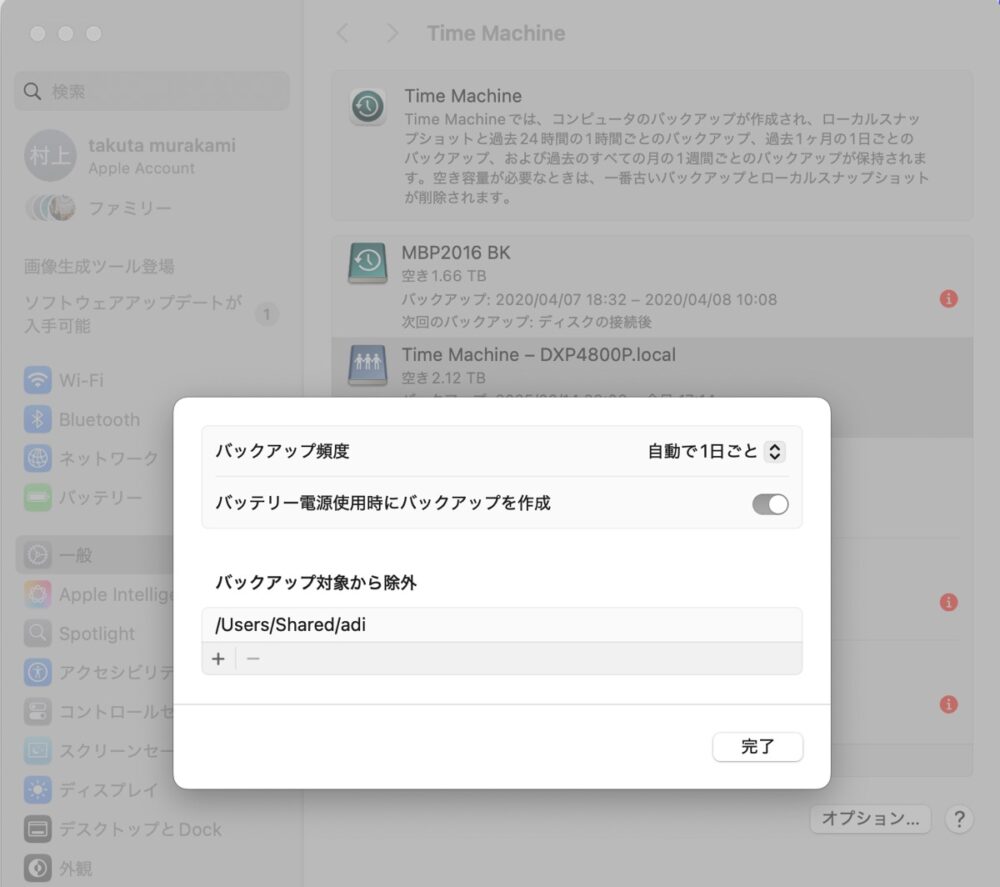
最終的に分かったのは、筆者がバックアップ頻度を1時間にしていたのが問題だったということだった。DXP4800 Plusの方で、あまりに頻繁に大量のデータ通信する自動プログラムには制限がかかるということらしい。そこで、Time Machineのバックアップの頻度を『自動で1日ごと』にすると、スムーズにバックアップされた。

もうひとつの問題は、最初のバックアップで2TBほど通信するのに時間がかかり過ぎるということだった。
そこで、最初のバックアップだけは、MacBook ProとDXP4800 PlusをUSB-Cケーブル(いうまでもなく、Thunderbolt 4などの速いケーブルで繋がないと、USB 2.0などのケーブルでは無理)で接続して、一気に終わらせてしまうことにした(それでも12時間ぐらいかかったが)。
このあたりは、DXP4800 PlusとMacをそれぞれどうやって家庭内のLANに接続しているかにもよるが、筆者の場合、一度大きなデータを動かして以降は、自宅LANに接続するだけで快適にバックアップが取得できている。
Macユーザーには、Time Machineに使えるというだけで絶対お勧め
自宅LANに接続しているだけで、自動でバックアップを取得できており、しかもRAID設定しているから、HDDのひとつやふたつ壊れても大丈夫という状態はかなり安心だ。
もちろん、同様の運用はDXP2800でもできるはず(RAID 6にはできないけど)。
はっきりいって、Time Machineのドライブとして運用できるというだけで、UGREENのNASyncはMacユーザーにとって価値がある。悩んでいたMacユーザーの方は、ぜひクラファン価格で購入できる間にお求めいただきたい。
(村上タクタ)
関連する記事
-
- 2025.10.27
カジュアルに高品質。ShokzがアップデートしたOpenFit 2+をさっそく試用した
-
- 2025.10.27
快適なイヤーカフ型Shokz OpenDots ONEの秘密を探る【独占インタビュー】
-
- 2025.10.27
UGREENのNASyncのCM動画が、実に良くできていてNASが欲しくなる
![Dig-it [ディグ・イット]](https://dig-it.media/wp-content/uploads/2022/09/dig-it-1-1.png)












